الإعلانات
 كيف تفضل التفاعل مع جهاز الكمبيوتر الخاص بك؟ في بعض الأحيان لا يكفي الماوس ولوحة المفاتيح فقط. اعتمادًا على ما تفعله ، يلزم توفر طريقة واجهة مختلفة تمامًا لتحقيق أقصى استفادة من جهاز الكمبيوتر الخاص بك. أنا شخصياً أستخدم كرة التتبع ولوحة المفاتيح للألعاب بالإضافة إلى الاستخدام القياسي ، وهناك الكثير أصحاب كمبيوتر ويندوز الذين يفضلون القيام بمعظم عملهم باستخدام لوحة رسومية و مرقم.
كيف تفضل التفاعل مع جهاز الكمبيوتر الخاص بك؟ في بعض الأحيان لا يكفي الماوس ولوحة المفاتيح فقط. اعتمادًا على ما تفعله ، يلزم توفر طريقة واجهة مختلفة تمامًا لتحقيق أقصى استفادة من جهاز الكمبيوتر الخاص بك. أنا شخصياً أستخدم كرة التتبع ولوحة المفاتيح للألعاب بالإضافة إلى الاستخدام القياسي ، وهناك الكثير أصحاب كمبيوتر ويندوز الذين يفضلون القيام بمعظم عملهم باستخدام لوحة رسومية و مرقم.
في مكان آخر على MakeUseOf ، قمنا بتغطية طرق لتوصيل وحدات تحكم PS3 ووحدات تحكم Xbox 360 إلى جهاز الكمبيوتر الخاص بك - ولكن هل تعلم أنه من الممكن أيضًا التفاعل مع جهاز الكمبيوتر الخاص بك عبر ويموت؟
بمجرد إنشاء الاتصال بنجاح ، يمكن استخدام الجهاز بعد ذلك لأغراض مختلفة. يتيح لك مستشعر الحركة استخدام Wiimote كجهاز تأشير ، على سبيل المثال ، مفيد لإجراء العروض التقديمية ...
ما ستحتاجه للبدء
إذا كنت تمتلك جهاز Nintendo Wii أو لديك إمكانية الوصول إلى Wiimote (يمكن الحصول عليها بتكلفة منخفضة نسبيًا من eBay أو pawnbrokers) ستتمكن من الاستفادة من الاتصال اللاسلكي للجهاز واستخدامه مع Windows.
للبدء ، ستحتاج إلى ما يلي:
- بلوتوث داخلي أو دونجل بلوتوث USB خارجي
- نينتندو وييموت
ابدأ بالتأكد من إعداد جهاز استقبال Bluetooth بشكل صحيح. يجب أن يقوم جهاز USB بالتثبيت الذاتي على Windows 7 ، على الرغم من أنك قد تحتاج إلى تثبيت برامج التشغيل من القرص. تحقق من وثائق الدونجل لمعرفة الإجراء الكامل.
نجاح هذا يعتمد على جهاز استقبال بلوتوث. بعضها غير مناسب لقبول الاتصالات من Wiimote. على هذا النحو ، ستحتاج إلى إجراء بعض الاختبارات.
(قبل المتابعة ، يرجى الانتباه إلى أن بعض محولات USB Bluetooth لن تكون مناسبة لهذه المهمة. يعتمد ما إذا كان العمل بالخطوات التالية أم لا على تصميم ومجموعة شرائح الجهاز الذي تستخدمه. وبالمثل ، قد تكون بعض أجهزة استقبال Bluetooth الموجودة على متن الطائرة مشكلة.)
توصيل WiiMote الخاص بك
لمعرفة ما إذا كانت Bluetooth الخاصة بك قادرة على الاتصال بـ Wiimote أم لا ، ستحتاج إلى محاولة إنشاء اتصال أساسي.
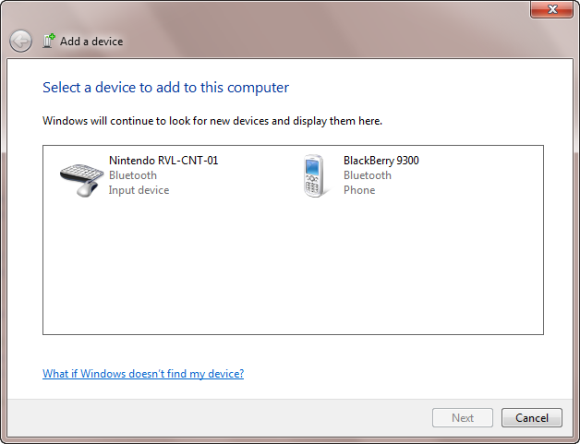
عندما تكون مستعدًا للبدء ، افتح ابدأ> لوحة التحكم> إضافة جهاز ثم اضغط على الزرين 1 و 2 على Wiimote. يجب أن يكتشف Windows الجهاز (مثل نينتندو RVL-CNT-01) وإضافته قبل أن تطلب منك تحديد خيار الاقتران - لا تحتاج إلى اختيار رمز مرور لإقران هذا النوع من الأجهزة ، ومع ذلك ، تجاوز هذا.
للتحقق من اتصال Wiimote مفتوح ابدأ> لوحة التحكم> عرض الأجهزة والطابعات، ثم ابحث عن Nintendo RVL-CNT-01 المدرجة تحت الأجهزة. بعد توصيل الجهاز بنجاح ، يمكنك بدء التكوين!
إذا كنت تستخدم BlueSoleil
تتطلب بعض أجهزة Bluetooth برامج التشغيل والبرامج BlueSoleil حتى يتم استخدامها مع التطبيقات والخدمات الأخرى. إذا لم تنجح الخطوات السابقة ، فجرّب ما يلي.
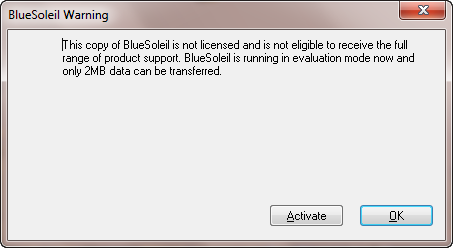
انتقل إلى موقع دعم BlueSoleil، قم بتنزيل برامج التشغيل واستخراج ملف ZIP. يركض Setup.exe واتبع أي تعليمات يتم عرضها حتى اكتمال العملية. لاحظ أنك ستحتاج إلى إعادة تشغيل Windows من أجل المتابعة. يتطلب BlueSoleil دفع 19.99 يورو حتى تتمكن من استخدام البرنامج بكامل طاقته ، ولكن شروط التقييم كافية لتجربته. بالإضافة إلى ذلك ، إذا تم شحن برنامج التشغيل مع محول Bluetooth ، فلن تحتاج إلى دفع هذه الرسوم أو تنزيل أي شيء آخر من موقعه على الويب.
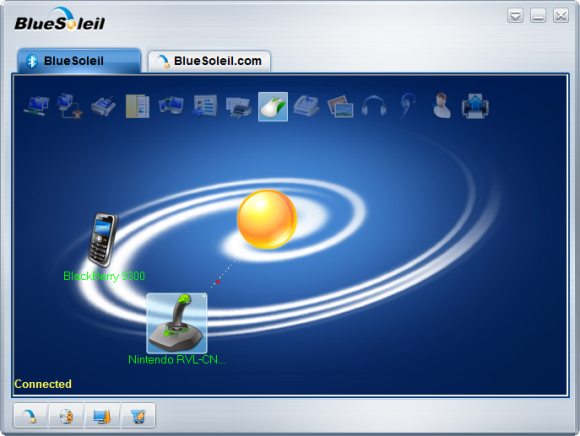
عند إعادة تشغيل Windows ، قم بتشغيل برنامج BlueSoleil بالنقر المزدوج فوق رمز Bluetooth في علبة نظام Windows. بعد ذلك ، استمر في الضغط على زري 1 و 2 على Wiimote وانقر نقرًا مزدوجًا على الكرة البرتقالية في نافذة BlueSoleil - يجب إدراج Nintendo Wiimote ، لذلك انقر بزر الماوس الأيمن فوق هذا وحدد خدمات البحث.
سيتم تمييز رمز واحد - ماوس - في الجزء العلوي من النافذة. انقر نقرًا مزدوجًا فوق هذا وسيتم إدراج جهازك على النحو التالي نينتندو RVL-CNT-01 - اكتمل الاتصال ، كما يتضح من الخط الأخضر المنقط بين رمز جهازك والنطاق البرتقالي!
مع اكتمال هذه المرحلة ، يمكنك الآن استخدام Wiimote مع تطبيقات Windows.
استخدام WiiMote مع جهاز الكمبيوتر الخاص بك
لاستخدام Wiimote في Windows ، ستحتاج إلى إضافة البرنامج المناسب.
من غير المحتمل أن يكون لديك أي تطلعات لاستخدام Wiimote لتشغيل Microsoft Word ، ولكن ماذا عن القليل من الألعاب؟
هناك نوعان من الأدوات المساعدة التي يمكن أن تساعد هنا. الأول هو GlovePie [لم يعد متاحًا] ، وهي أداة مجانية قادرة على العمل كواجهة ليس فقط لـ Wiimotes ولكن أيضًا للتحكم في Kinect و PS3 ، من بين العديد من الأجهزة الأخرى. يحتوي هذا البرنامج على الكثير من التطبيقات ، ربما يستحق مشاركته المخصصة.
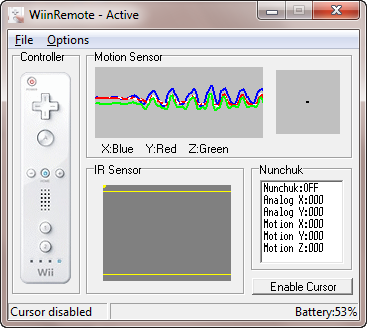
الثاني هو Wiinremote [تمت إزالة عنوان URL المكسور] ، وهو مخصص خصيصًا لـ Wiimote. بعد تنزيل أحدث إصدار من Wiinremote ، ستتمكن من تكوين Wiimote ليعمل كشبكة لاسلكية وحدة تحكم ، ليس فقط للألعاب ولكن للاستخدام العام في Windows - قد يكون هذا مفيدًا عند تقديم عروض PowerPoint التقديمية ، على سبيل المثال.
نقرتين متتاليتين Wiinremote.exe للمتابعة ، حيث سترى ملخصًا أساسيًا لعناصر التحكم ومستشعر الحركة. لاحظ أنه بدون مستقبل الأشعة تحت الحمراء ، لن تتمكن من استخدام Wiimote بدقة كجهاز تأشير على الرغم من أن مستشعر الحركة يقوم بعمل جيد جدًا للأشياء.
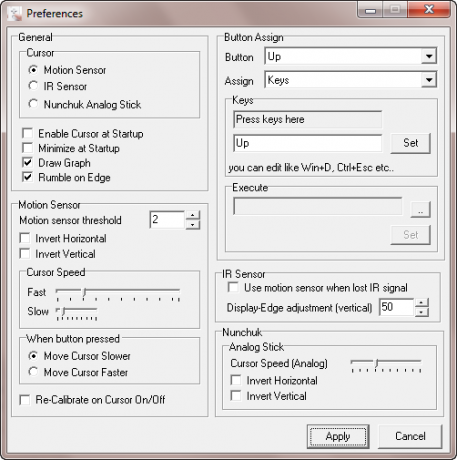
عبر خيارات> التفضيلات يمكنك تكوين جميع الخيارات وتعيين الأزرار اللازمة لجعل Wiimote واجهة المستخدم أحادية النقطة!
استنتاج
تعد Nintendo Wii وحدة تحكم منزلية شائعة منذ عام 2006 ، وقد أحدثت وحدات التحكم وواجهة المستخدم ثورة في ألعاب الفيديو المنزلية. بدورها ، أبلغت هذه التطورات كيفية استخدامنا لأجهزة الكمبيوتر ، مما أدى إلى جميع أنواع الابتكارات اللاسلكية وأجهزة التحكم.
يعد استخدام Nintendo Wiimote كجهاز واجهة مستخدم جديد لنظام التشغيل Windows أمرًا مدهشًا ويمكن أن يكون له عدد من الاستخدامات من المعتاد اللعب على تطبيقات أكثر إثارة للإعجاب مثل إجراء عرض تقديمي لـ PowerPoint أو استخدامه كوحدة تحكم عن بعد في منزل Windows مسرح.
هل حاولت استخدام Wiimote مع Windows؟ هل تفضلها للألعاب أو العروض التقديمية أو كجهاز تحكم عن بعد في المسرح المنزلي؟ دعنا نعرف في التعليقات أدناه!
حقوق الصورة: ألفثون
كريستيان كاولي هو نائب رئيس التحرير للأمن ، Linux ، DIY ، البرمجة ، وشرح التكنولوجيا. كما ينتج بودكاست مفيد حقًا ولديه خبرة واسعة في دعم سطح المكتب والبرامج. مساهم في مجلة Linux Format ، Christian هو Raspberry Pi tinkerer ، Lego lover ومروحة ألعاب ريترو.

